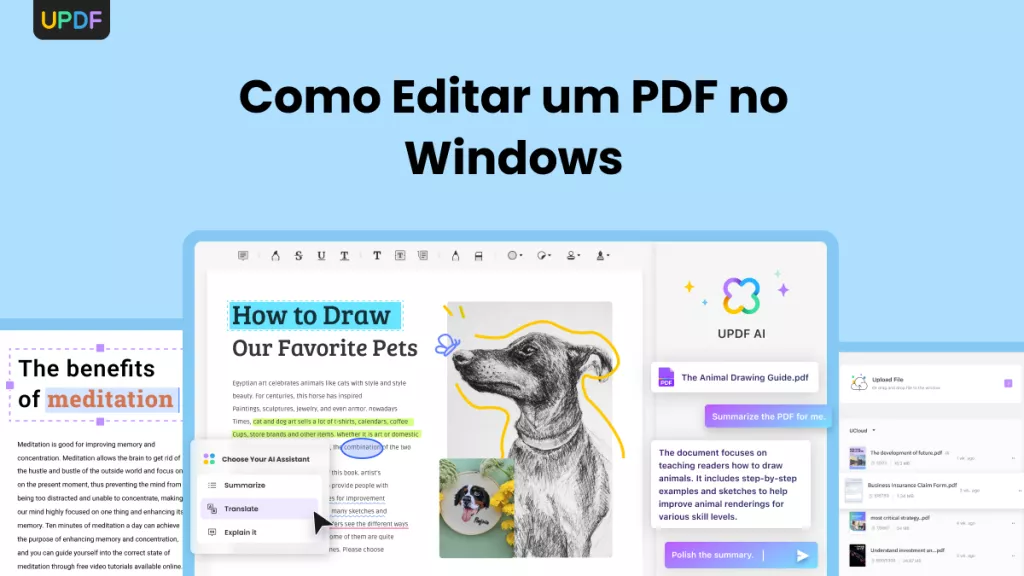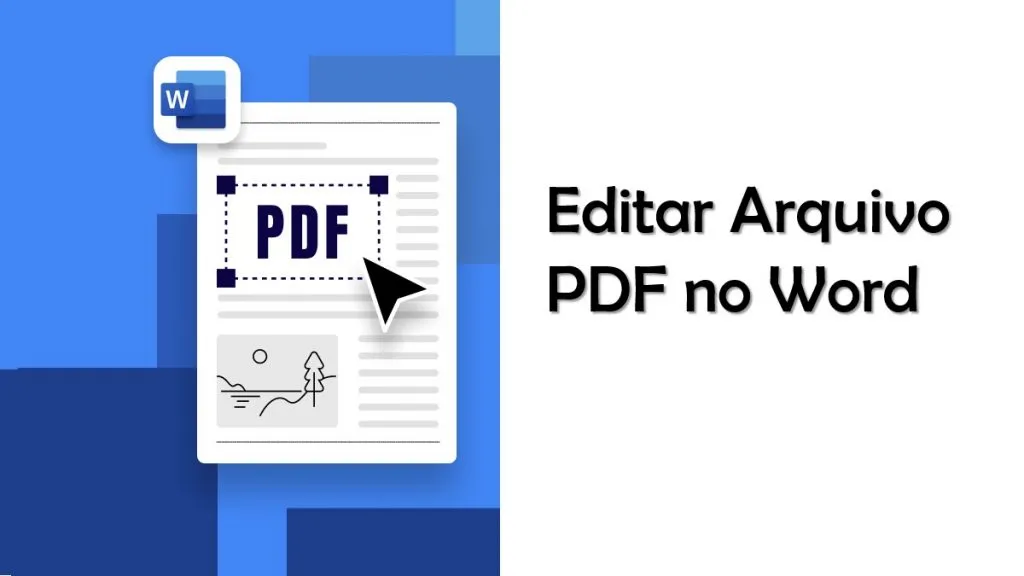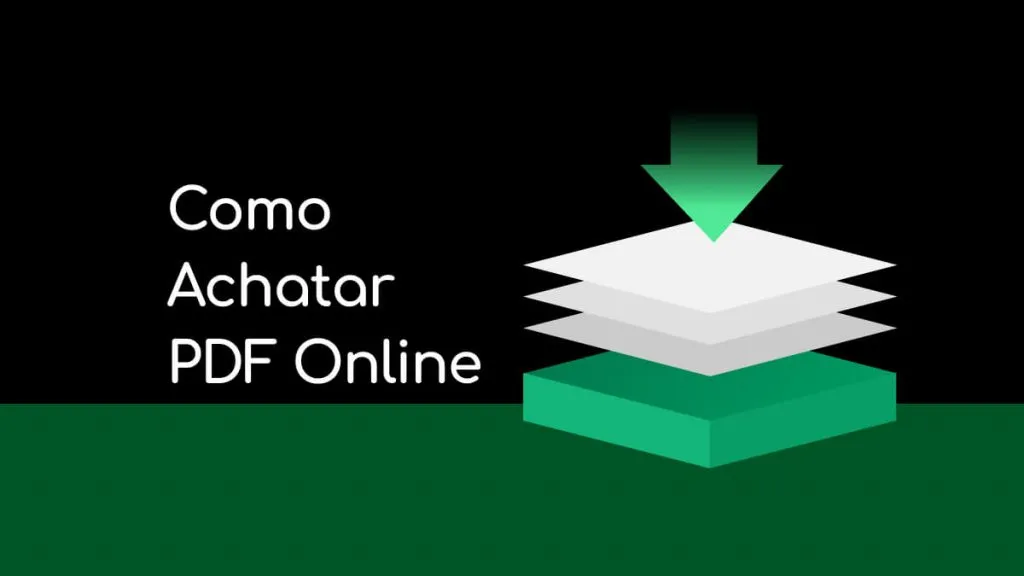As pessoas que utilizam arquivos PDF com frequência precisam de um editor de PDF confiável e autêntico para gerenciar, organizar e editar esses arquivos. No entanto, se você estiver usando um Mac para trabalhar com seus documentos PDF, provavelmente já enfrentou dificuldades ao tentar editá-los, já que a maioria dos editores de PDF disponíveis não são compatíveis com o MacOS.
A edição de um arquivo PDF tornou-se uma necessidade absoluta, especialmente quando você perde o arquivo original ou o exclui por engano. Nesses casos, a única solução é tornar o arquivo PDF editável para fazer as alterações necessárias. Este artigo apresentará alguns métodos e explicará como fazer um PDF editável no Mac.
Parte 1. Como Fazer para Editar um PDF Utilizando OCR no Mac
O UPDF é considerado o melhor editor, leitor e visualizador de arquivos PDF disponível no mercado para dispositivos Mac. Sua interface simples e envolvente torna fácil para os usuários entenderem as características rapidamente. O processo é composto por etapas simples que permitem aos usuários editar e gerenciar arquivos PDF sem dificuldade. Além de editar o texto em arquivos PDF, os usuários também podem adicionar diferentes formas e destacar textos importantes no PDF.
Se você estiver procurando uma ferramenta para editar arquivos PDF, o UPDF é a melhor escolha. A interface do UPDF é simples e atraente, e sua operação é conveniente. Você pode obtê-lo clicando no botão de download abaixo.
Windows • macOS • iOS • Android Seguro 100%
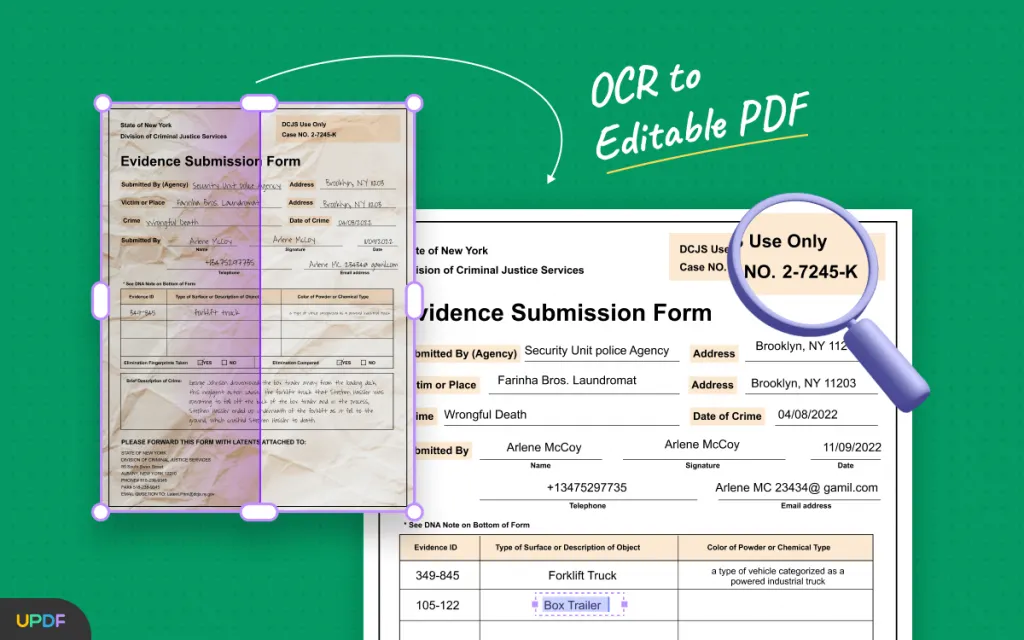
Principais Recursos do UPDF para o MacBook
Abaixo descrevemos algumas das principais características do UPDF, tornando-o uma solução ideal para editar seus arquivos PDF.
- Uma Solução Completa de Edição: O UPDF oferece uma solução completa de edição que abrange todos os aspectos do gerenciamento bem-sucedido de arquivos PDF. É uma solução PDF completa, que vai desde a proteção de arquivos PDF até a anotação, gerenciamento e impressão.
- Organização de Páginas em PDF: A organização de arquivos PDF é um aspecto importante, especialmente se você estiver trabalhando em uma grande empresa, onde há muitos arquivos PDF em processo de trabalho. O UPDF oferece uma solução simples, organizando os arquivos em uma pasta que você define, economizando tempo e energia importantes.
- Conversão de PDF com OCR: O UPDF também suporta o recurso inovador de OCR, que torna os arquivos PDF editáveis. Com isso, tanto o texto quanto as imagens, bem como outros elementos não interativos em arquivos PDF, podem ser convertidos em um formato editável.
A ferramenta OCR fornecida pelo UPDF é altamente eficiente e eficaz para ajudá-lo a tornar o PDF editável no Mac. Existem várias opções de layout disponíveis na ferramenta que podem ser selecionadas, dependendo de suas necessidades e preferências. Para tornar um PDF editável, você pode escolher entre as opções de layout 'Somente texto e imagens', 'Texto sobre a imagem da página' e 'Texto sob a imagem da página'. No entanto, esses três tipos têm diferenças significativas entre si.
A opção 'Somente texto e imagens' permite que você edite o texto e as imagens no PDF, sem alterar a imagem de fundo da página. Como esse formato de layout não se preocupa com a qualidade do formato original, o tamanho do arquivo é menor. Essa opção é ideal para usuários que desejam extrair texto e imagens de um PDF. Por outro lado, a opção 'Texto sobre a imagem da página' cria um documento PDF controlado, colocando uma imagem de página transparente sob o texto do PDF. Isso garante o controle do layout original, mas permite a edição do texto. Por fim, a opção "Texto sob a imagem da página" é aquela que mantém a imagem na parte superior da camada, enquanto o texto é colocado em uma camada inferior. Isso permite que o texto seja pesquisável, mas não editável. Essa opção é útil quando você precisa preservar a formatação original do documento e não precisa fazer edições significativas no texto.
Descrito abaixo estão as etapas para usar o UPDF para tornar um PDF editável no Mac:
Passo 1: Definir o Layout Correto
Você pode abri o arquivo PDF no UPDF e selecionar a ferramenta "OCR" na coluna de opções à direita. Em seguida, na aba "Layout", você pode escolher entre as opções "Somente texto e imagens" ou "Texto sobre a imagem da página". (Se você quiser ver a diferença entre essas duas opções, veja OCR PDFs.) No menu "Layout Avançado" acessível pelo ícone "Engrenagem", escolha as opções desejadas para o seu arquivo PDF.

Passo 2: Definir Parâmetros de OCR: Linguagem e Resolução
Para definir a linguagem e resolução na ferramenta OCR, acesse a seção "Idioma do Documento" e escolha um dos 38 idiomas disponíveis na lista que deseja detectar especificamente no PDF. Em seguida, navegue pelas configurações de "Resolução de Imagem" e defina qualquer valor disponível na lista. Se você estiver com dúvidas, é possível selecionar o botão "Automático".
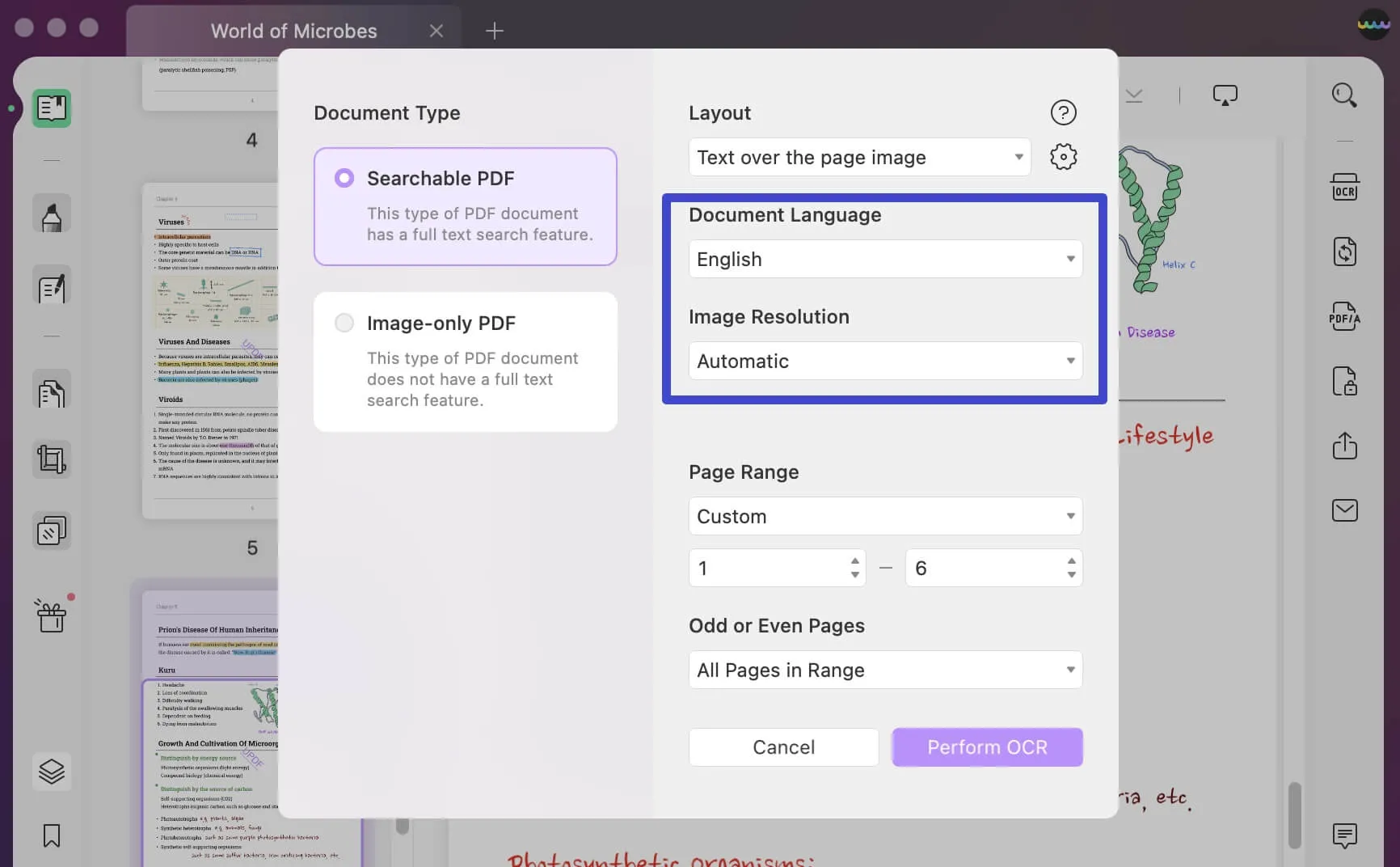
Passo 3: Fazer OCR e Converter PDF em PDF Editável no Mac
Forneça a faixa de páginas do PDF para aplicar a funcionalidade OCR apenas nessas páginas. Em seguida, clique em "Executar OCR", o que o levará a uma janela onde deverá salvar o documento convertido.
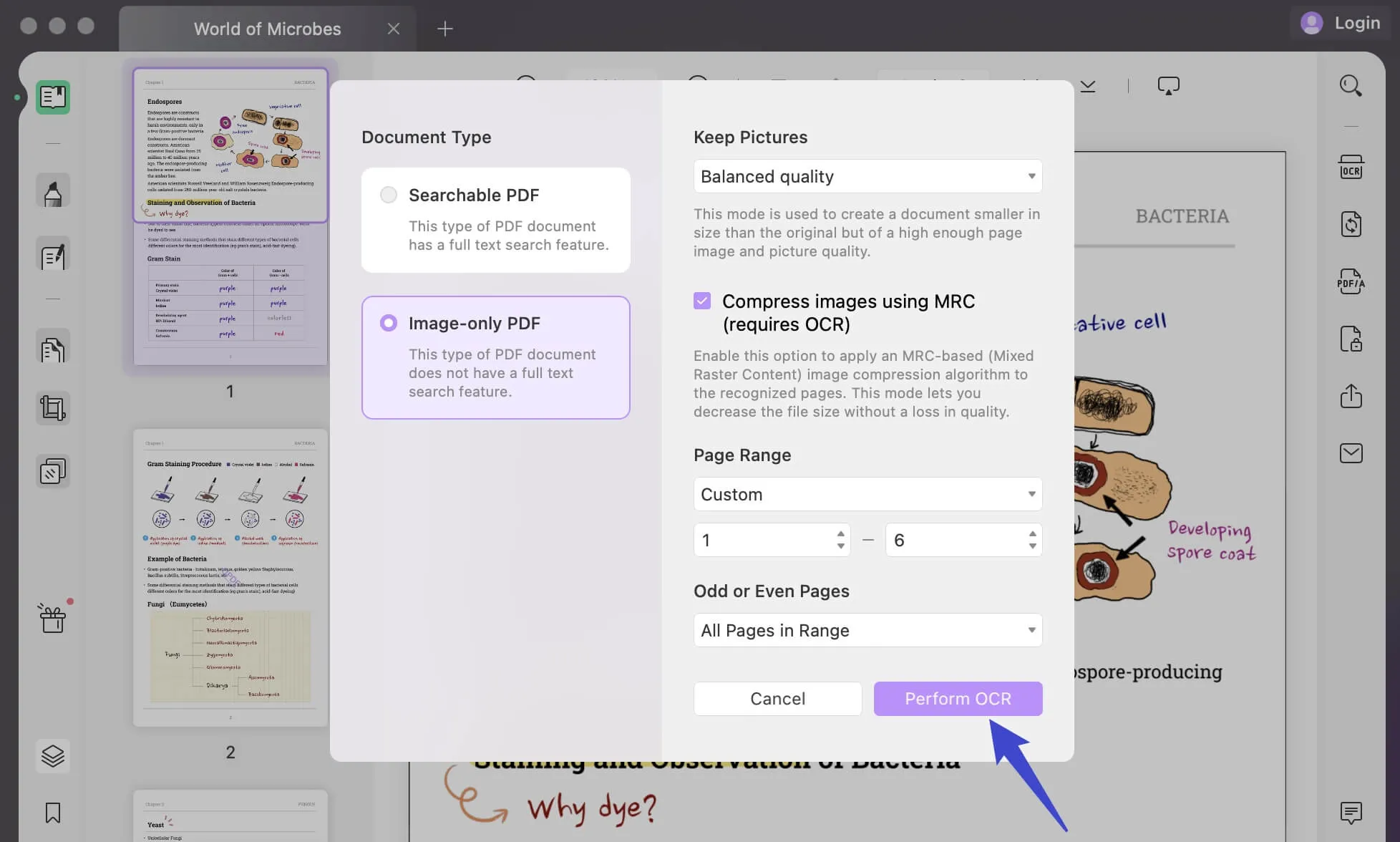
Windows • macOS • iOS • Android Seguro 100%
Part 2. Vídeo Tutorial sobre Fazer Alterações em PDF no Mac
Part 3. Como Fazer PDF Editável no Mac Usando o Preview
Lamentavelmente, a visualização prévia do Mac não tem a capacidade de tornar um PDF editável. No entanto, é possível adicionar texto ao documento. Além disso, o aplicativo oferece outras ferramentas de edição que são comparáveis a editores de PDF pagos. Ademais, a visualização prévia fornece uma solução única para usuários de PDFs, permitindo que eles façam anotações, destaquem partes importantes, compartilhem e redimensionem seus arquivos PDF.
Além disso, a Previsualização possibilita a inclusão de texto em um PDF, bem como a personalização da fonte, tamanho e estilo do texto. A seguir, listamos os passos que os usuários devem seguir para tornar um PDF editável no Mac usando a Previsualização:
Passo 1: Para começar, é necessário selecionar o arquivo PDF que será editado e clicar com o botão direito do mouse para escolher a opção "Abrir com". Selecione a Previsualização para abrir o arquivo no Mac.
Passo 2: Depois de abrir o PDF no Preview, clique em "Ferramenta de Marcação" na barra de ferramentas superior. Em seguida, escolha o ícone "T" para adicionar texto ao arquivo PDF. Para mudar o tamanho da fonte ou o estilo do texto, use o ícone "A" na barra de ferramentas.
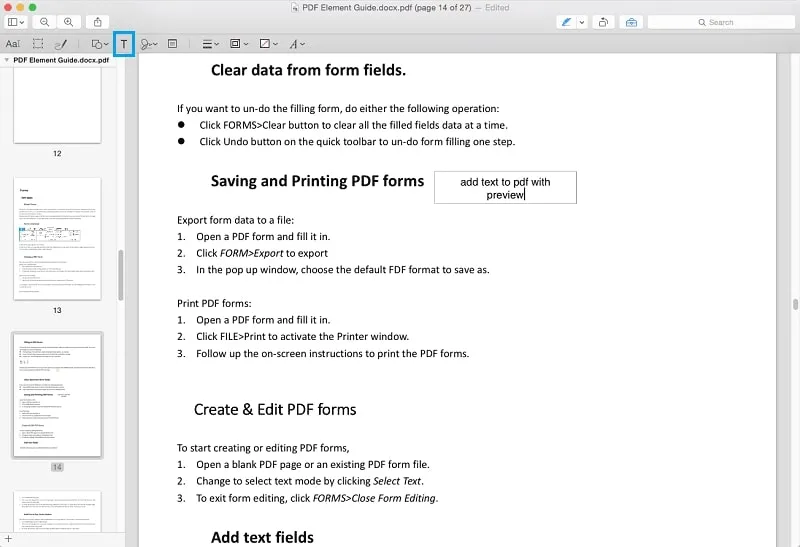
Passo 3: Para substituir o texto original em seu arquivo PDF, acesse a "Ferramenta de Marcação", navegue até a caixa de cores e defina ambas as opções de "Cor da Borda" para a cor branca. Em seguida, selecione a forma de retângulo e desenhe-o sobre o texto que deseja substituir. Para finalizar, salve o arquivo PDF editado pressionando a combinação de teclas "Command + S".
Conclusão
Como mencionamos acima, existem algumas maneiras de fazer um PDF editável no Mac. No entanto, a solução mais completa e segura é o Editor de PDF da UPDF. Com apenas alguns passos simples, o UPDF é a escolha ideal para usuários de Mac que precisam de uma solução abrangente para seus arquivos PDF. Faça o download e teste-o abaixo.
Windows • macOS • iOS • Android Seguro 100%
 UPDF
UPDF
 UPDF para Windows
UPDF para Windows UPDF para Mac
UPDF para Mac UPDF para iPhone/iPad
UPDF para iPhone/iPad UPDF para Android
UPDF para Android UPDF AI Online
UPDF AI Online UPDF Sign
UPDF Sign Editar PDF
Editar PDF Anotar PDF
Anotar PDF Criar PDF
Criar PDF Formulário PDF
Formulário PDF Editar links
Editar links Converter PDF
Converter PDF OCR
OCR PDF para Word
PDF para Word PDF para Imagem
PDF para Imagem PDF para Excel
PDF para Excel Organizar PDF
Organizar PDF Mesclar PDF
Mesclar PDF Dividir PDF
Dividir PDF Cortar PDF
Cortar PDF Girar PDF
Girar PDF Proteger PDF
Proteger PDF Assinar PDF
Assinar PDF Redigir PDF
Redigir PDF Sanitizar PDF
Sanitizar PDF Remover Segurança
Remover Segurança Ler PDF
Ler PDF Nuvem UPDF
Nuvem UPDF Comprimir PDF
Comprimir PDF Imprimir PDF
Imprimir PDF Processamento em Lote
Processamento em Lote Sobre o UPDF AI
Sobre o UPDF AI Soluções UPDF AI
Soluções UPDF AI Guia do Usuário de IA
Guia do Usuário de IA Perguntas Frequentes
Perguntas Frequentes Resumir PDF
Resumir PDF Traduzir PDF
Traduzir PDF Converse com o PDF
Converse com o PDF Converse com IA
Converse com IA Converse com a imagem
Converse com a imagem PDF para Mapa Mental
PDF para Mapa Mental Explicar PDF
Explicar PDF Pesquisa Acadêmica
Pesquisa Acadêmica Pesquisa de Artigos
Pesquisa de Artigos Revisor de IA
Revisor de IA Escritor de IA
Escritor de IA  Assistente de Tarefas com IA
Assistente de Tarefas com IA Gerador de Questionários com IA
Gerador de Questionários com IA Resolutor de Matemática com IA
Resolutor de Matemática com IA PDF para Word
PDF para Word PDF para Excel
PDF para Excel PDF para PowerPoint
PDF para PowerPoint Guia do Usuário
Guia do Usuário Truques do UPDF
Truques do UPDF Perguntas Frequentes
Perguntas Frequentes Avaliações do UPDF
Avaliações do UPDF Centro de Download
Centro de Download Blog
Blog Sala de Imprensa
Sala de Imprensa Especificações Técnicas
Especificações Técnicas Atualizações
Atualizações UPDF vs. Adobe Acrobat
UPDF vs. Adobe Acrobat UPDF vs. Foxit
UPDF vs. Foxit UPDF vs. PDF Expert
UPDF vs. PDF Expert